
สารบัญ:
- ผู้เขียน John Day [email protected].
- Public 2024-01-30 13:07.
- แก้ไขล่าสุด 2025-01-23 15:12.
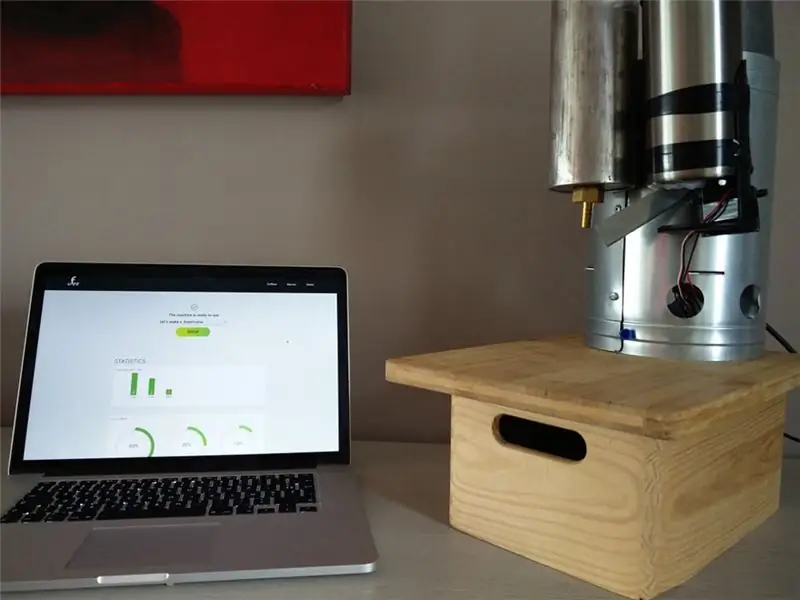
เพื่อเป็นการพิสูจน์ความรู้ เราต้องสร้างอุปกรณ์ IOT ที่สามารถควบคุมผ่านเว็บอินเตอร์เฟสที่สร้างขึ้นเองได้ เนื่องจากฉันรักกาแฟและบริโภคมันมากในแต่ละวัน ฉันจึงตัดสินใจทำเครื่องชงกาแฟ IOT ของตัวเอง
เครื่องชงกาแฟ UFEE: "เครื่องชงกาแฟในดวงใจ"
ฉันใช้กาแฟสำเร็จรูปเพื่อให้อุปกรณ์ทำงานโดยอัตโนมัติ
ขั้นตอนที่ 1: สิ่งที่คุณต้องการ
- Raspberry Pi รุ่น 3
- เซอร์โวมอเตอร์ (ARD-T010051)
- RTC DS3231
- CJMCU-832 PAM8302 2.5W D-Class โมโนแอมพลิฟายเออร์
- เซ็นเซอร์รีด
- รีเลย์ 5V (10A)
- โซลิดสเตตรีเลย์ (5V)
- สาย Aux
- ท่อหด
- 2x หัวฉีดทองแดง
- ชิ้น Bicone
- หลอดซิลิโคน
- หม้อต้ม Senseo 1400W
- ปั๊ม Senseo 22W
- ถังเก็บน้ำ Senseo
- สวิทซ์กก (เปิดปกติ)
- ลวดทองแดง
-MCP3008
- 2x LDR
- ลำโพง 4ohm (หรือแบบอื่น)
- ตัวต้านทาน 2x10KΩ
- ตัวต้านทาน 5KΩ
- ไดโอด 1N4007
สำหรับกรณีนี้ ฉันเลือกรูปลักษณ์ที่ค่อนข้างเป็นแบบอุตสาหกรรม แต่มีหลายวิธีในการปรับส่วนประกอบที่อาจดูน่าดึงดูดยิ่งขึ้นเมื่อคุณต้องการวางไว้ในบ้านของคุณ
ขั้นตอนที่ 2: เริ่มต้น

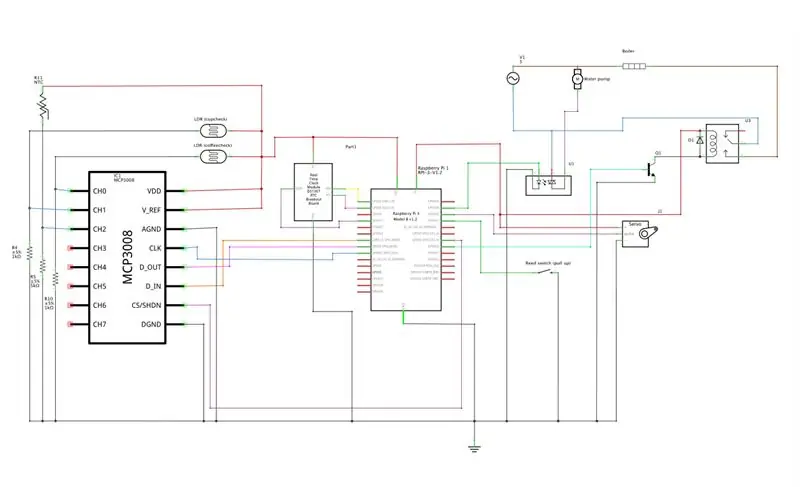
ฉันเริ่มต้นด้วยการเปิดเครื่องชงกาแฟ Senseo และสำรวจส่วนประกอบภายใน ในการเปิดออก คุณต้องถอดสกรู 2 ตัวออกจากด้านหลังโดยใช้ไขควงทอร์กซ์ และกว่าที่คุณจะเปิดได้โดยใช้คลิปหนีบ
เมื่อเปิดแล้ว สิ่งที่คุณต้องมีคือปั๊ม หม้อน้ำ สายไฟและท่อที่ยึดทุกอย่างไว้ด้วยกัน
ขั้นตอนต่อไปคือการติดตั้งหม้อไอน้ำและปั๊มลงในปลอกที่ต้องการ เนื่องจากหม้อน้ำและถังเก็บน้ำต้องตั้งตรงเพื่อใช้งาน ตรวจสอบให้แน่ใจว่าข้อต่อสำหรับแท้งค์น้ำตั้งตรง แน่น และเข้าถึงได้ง่าย
เมื่อเสร็จแล้วคุณสามารถเริ่มเชื่อมต่อส่วนประกอบตามแบบแผนได้
ขั้นตอนที่ 3: หัวฉีด (รูปลักษณ์อุตสาหกรรม)




สำหรับหัวฉีด ฉันใช้ภาชนะโลหะขนาดเล็กซึ่งฉันเจาะรูที่ใหญ่พอที่จะใส่ชิ้นไบโคนได้ ประกอบท่อเข้ากับหัวฉีดตัวใดตัวหนึ่งและขันหัวฉีดให้แน่นกับชิ้นส่วน bicone จากนั้นเจาะรูที่ตรงกันในภาชนะโลหะและปลอกหุ้ม แล้วใช้สลักเกลียวและน็อตเพื่อขันให้แน่นกับปลอก
ขั้นตอนที่ 4: เครื่องจ่ายกาแฟ (รูปลักษณ์อุตสาหกรรม)
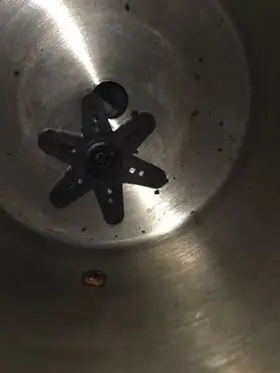



ในการถือกาแฟ คุณจะต้องมีภาชนะที่มีฝาปิดโปร่งใสซึ่งคุณสามารถยึดติดกับตัวกาแฟได้
เจาะ 2 รู Ø5 มม. ที่ด้านล่างลึก:- รูหนึ่งตรงกลางคอนเทนเนอร์- หนึ่งรูตรงกลางระหว่างรูแรกกับด้านข้าง
ใส่เกียร์ของเซอร์โวผ่านรูใกล้กับด้านข้างและขันสกรูบนชิ้นส่วน (ปิดด้วยเซอร์โว) ด้วยขา 6 อัน (ดูรูปที่ 1)
จากนั้นนำชิ้นส่วนโลหะมางอให้เป็นรางเล็กๆ แล้วงอมุมและส่วนท้ายของชิ้นเดียว เพื่อให้คุณสามารถติดตั้งไว้ที่ด้านล่างของกระป๋องเหนือรูตรงกลาง (ดูรูปที่ 2)
ใช้ขายึดเพื่อยึดเซอร์โวเข้ากับตัวถังให้แน่นยิ่งขึ้น (ดูรูปที่ 3)
สุดท้ายเจาะรูขนาด Ø5มม. ที่ด้านหลังส่วนล่างของคอนเทนเนอร์เพื่อให้พอดีกับ LDR และอีกสองสามรูเพื่อยึดคอนเทนเนอร์เข้ากับตัวเครื่อง (ดูรูปที่ 4)
ขั้นตอนที่ 5: การเตรียมและติดตั้งเซ็นเซอร์

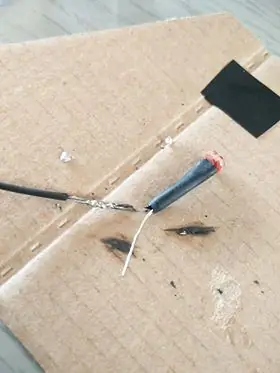

มี NTC ในตัวหม้อไอน้ำ ซึ่งคุณสามารถเชื่อมต่อกับ MCP ได้โดยการสร้างตัวแบ่งแรงดันไฟฟ้าที่มีตัวต้านทานแบบดึงลง 5KΩ
ควรเตรียม LDR สำหรับการตรวจกาแฟและถ้วยกาแฟก่อน เนื่องจากฉันใช้ปลอกโลหะ ฉันจึงจำเป็นต้องแยกส่วนออกจากกันให้ดี เพื่อไม่ให้สั้นกับเคส หากคุณใช้ปลอกโลหะด้วย ให้ทำดังนี้:- ติดเทปพันรอบขาแต่ละข้างแล้วปิดด้วยท่อหด (ดูรูปที่ 1)
- ถัดไป บัดกรีสายไฟที่ขาแต่ละข้างและปิดส่วนต่อด้วยท่อหดเพื่อให้ส่วนต่อทั้งหมดปิดสนิท (ดูรูปที่ 2 และ 3)
- ทำซ้ำขั้นตอนเหล่านี้สำหรับ LDR. ที่สอง
- ใส่หัว LDR ตัวใดตัวหนึ่งผ่านรูที่คุณเจาะไว้ในภาชนะกาแฟแล้วงอขา (ดูรูปที่ 4)
- ปิดด้วยเทปแยกเพื่อไม่ให้แสงผ่านจากด้านหลัง
- ติดตั้ง LDR อีกตัวหนึ่งเข้ากับด้านล่างของปลอกด้วยท่อที่ปิดไว้เมื่อวางถ้วย หรือลงในฐานที่คุณใส่ถ้วยโดยตรง (เมื่อเลือกตัวเลือกที่ 2 ตรวจสอบให้แน่ใจว่าปิดเซ็นเซอร์ด้วยวัสดุโปร่งใสที่กันน้ำได้ดี!)
ในการติดตั้งเซ็นเซอร์รีดกับถังเก็บน้ำ ให้เติมน้ำโดยให้แม่เหล็กอยู่ที่จุดสูงสุด (น้ำควรอยู่เหนือเส้นขั้นต่ำ) จากนั้นคุณสามารถฟังเมื่อองค์ประกอบเปลี่ยน หรือคุณสามารถเชื่อมต่อกับ rpi หรือ Arduino และพิมพ์ค่าอย่างต่อเนื่อง
เมื่อคุณแน่ใจว่ารู้ตำแหน่งที่แน่นอนของเซ็นเซอร์แล้ว ให้ติดแน่นกับถังเก็บน้ำและเพิ่มกาวร้อนในปริมาณมาก เพื่อให้แน่ใจว่าหลอดแก้วจะไม่แตก (ซึ่งอ่อนไหวมาก) (ดูรูปที่ 5)
ขั้นตอนที่ 6: การเดินสายไฟและการปรับเทียบ


ติดตั้ง Raspberry pi และส่วนประกอบขนาดใหญ่ภายในกล่องไม้ที่มีแผ่นไม้ติดตั้งอยู่ด้านบน (ฐานที่ตัวเครื่องและที่วางแก้วตั้งไว้) ฉันใช้เวลโครเพื่อยึด pi และส่วนประกอบต่างๆ ภายในกล่อง คุณสามารถติดตั้งทุกอย่างโดยตรงกับหมุด ge GPIO หรือใช้เขียงหั่นขนมหรือแผงวงจรหากต้องการ
สำหรับการสอบเทียบเซ็นเซอร์ ให้ตรวจสอบค่าที่คุณได้รับในทั้งสองสถานะและในสภาพแสงต่างๆ และปรับค่าในโค้ด (ของผมอาจจะหรืออาจจะไม่ได้ผล) เดียวกับ กทช.
ข้อสังเกต: ค่าที่เปลี่ยนไปขึ้นอยู่กับว่าคุณใส่ตัวต้านทานแบบดึงลงหรือ LDR/NTC ก่อนหรือไม่ เมื่อคุณเพิ่มตัวต้านทานด้วย LDR เป็นครั้งแรก คุณจะได้รับค่าที่มากขึ้นสำหรับการเปิดรับแสงที่น้อยลง (1023 มืดสนิท)
เมื่อคุณต้องการใช้ระบบเตือนภัยจากโครงการ คุณต้องบัดกรีสาย aux เข้ากับ + - และ GND ของแอมพลิฟายเออร์ และลำโพงเข้ากับพินเอาต์พุตของแอมพลิฟายเออร์ จากนั้นเพิ่ม 5V เข้ากับบอร์ด (ใช้เป็นแรงดันอ้างอิงเพื่อขยายเสียง) คุณยังสามารถปรับระดับเสียงด้วยโพเทนชิออมิเตอร์บนบอร์ดได้
ขั้นตอนที่ 7: การปรับใช้ระบบ
ตรวจสอบให้แน่ใจว่าคุณมี Raspberry Pi รุ่น 3 ที่ติดตั้ง Raspbian และมีการกำหนดค่า zeroconf เพื่อให้คุณสามารถกำหนดค่าแบบไม่มีส่วนหัวบนไปป์ไลน์ SSH
หากคุณไม่ทราบวิธีดำเนินการ ให้ทำตามคำแนะนำนี้เพื่อแฟลช Raspbian ไปยังการ์ด SD ของคุณ ในการกำหนดค่า zeroconf ให้เปิดการ์ด SD บนคอมพิวเตอร์ของคุณและแก้ไขไฟล์ cmdline และเพิ่มสิ่งต่อไปนี้ที่ส่วนท้ายของไฟล์ (ควรเป็นหนึ่งบรรทัด)
ip=169.254.10.1
เพื่อให้สามารถเชื่อมต่อกับ pi ของคุณโดยใช้ ssh คุณต้องเปิดใช้งาน คุณสามารถทำได้โดยเพิ่มไฟล์ชื่อ SSH ในไดเร็กทอรีสำหรับบูตที่ไม่มีนามสกุล (ไม่มี.txt)
เมื่อกำหนดค่านี้แล้ว คุณสามารถสร้างไพพ์ SSH ไปยัง Raspberry Pi ของคุณได้โดยใช้คำสั่ง ssh ในเทอร์มินัล UNIX หรือโดยใช้ Putty บนพีซีที่ใช้ Windows
ครั้งแรกที่คุณลงชื่อเข้าใช้ pi ข้อมูลรับรองมีดังต่อไปนี้:
ชื่อผู้ใช้: pipassword: raspberry
เพื่อให้แน่ใจว่า Raspberry Pi ของคุณเป็นเวอร์ชันล่าสุด ให้ออกคำสั่งต่อไปนี้ในเทอร์มินัล:
sudo apt update && sudo apt upgrade
ตอนนี้คุณสามารถติดตั้งแพ็คเกจที่จำเป็นโดยออกคำสั่งต่อไปนี้:
sudo apt ติดตั้ง -y python3-venv python3-pip python3-mysqldb mariadb-server uwsgi nginx uwsgi-plugin-python3
ถัดไป เพิ่มไดเร็กทอรีใหม่ในโฮมไดเร็กตอรี่ของคุณด้วยชื่อสำหรับทำชุดเสื้อผ้า (เช่น ufee) และเข้าไปข้างใน:
mkdir โครงการ1 && cd โครงการ1
ถัดไป คุณต้องการติดตั้งสภาพแวดล้อมเสมือนที่แอปพลิเคชันจะทำงาน คุณสามารถทำได้ด้วยคำสั่งต่อไปนี้:
python3 -m venv --system-site-packages env
แหล่งที่มา env/bin/activate
python -m pip ติดตั้ง mysql-connector-python argon2-cffi Flask Flask-HTTPAuth Flask-MySQL mysql-connector-python passlib
ตอนนี้สภาพแวดล้อมเสมือนของคุณเริ่มทำงานแล้ว ตอนนี้คุณสามารถคัดลอกรหัสจาก GitHub ของฉันในนั้น คุณสามารถหาได้ที่นี่ คุณยังสามารถโคลนได้ทันทีด้วยคำสั่งต่อไปนี้:
โคลน git
ต่อไป เราจะกำหนดค่าฐานข้อมูล:
sudo mariadb < ufee/sql/init_db.sql && sudo mariadb < ufee/sql/ufeedump.sql
การกำหนดค่าของ NGINX และ UWSGI:
เปลี่ยน 'Joshy' ในไฟล์ปรับแต่งด้วยชื่อผู้ใช้ของคุณเองด้วยคำสั่งต่อไปนี้:
sed -i s/joshy/$USER/g conf/*
เพิ่มและเปิดใช้งานบริการ:
sudo cp conf/project1-flask.service /etc/systemd/system/
sudo systemctl daemon-reload
sudo systemctl start project1-flask.service
และสุดท้ายกำหนดค่า NGINX:
sudo cp conf/nginx /etc/nginx/sites-available/ufee
sudo rm /etc/nginx/sites-enabled/default
sudo ln -s /etc/nginx/sites-available/ufee /etc/nginx/sites-enabled/ufee
sudo systemctl รีสตาร์ท nginx.service
sudo systemctl เปิดใช้งาน project1-flask.service
ตอนนี้ระบบควรจะใช้งานได้แล้ว! เพลิดเพลินกับกาแฟของคุณ;)
แนะนำ:
STONE Display +STM32 +เครื่องชงกาแฟ: 6 ขั้นตอน

STONE Display +STM32 +เครื่องชงกาแฟ: ฉันเป็นวิศวกรซอฟต์แวร์ของ MCU เพิ่งได้รับโครงการเป็นเครื่องชงกาแฟ ความต้องการของครัวเรือนด้วยการทำงานของหน้าจอสัมผัส ฟังก์ชันดี อยู่เหนือการเลือกหน้าจออาจไม่ดีมาก โชคดีที่โครงการนี้ฉันสามารถ Dec
IoT APIS V2 - ระบบชลประทานพืชอัตโนมัติที่เปิดใช้งาน IoT แบบอัตโนมัติ: 17 ขั้นตอน (พร้อมรูปภาพ)

IoT APIS V2 - ระบบชลประทานพืชอัตโนมัติที่เปิดใช้งาน IoT แบบอัตโนมัติ: โครงการนี้เป็นวิวัฒนาการของคำสั่งก่อนหน้าของฉัน: APIS - ระบบชลประทานพืชอัตโนมัติฉันใช้ APIS มาเกือบปีแล้วและต้องการปรับปรุงจากการออกแบบก่อนหน้านี้: ความสามารถในการ ตรวจสอบโรงงานจากระยะไกล นี่คือวิธีที่
โมดูลพลังงาน IoT: การเพิ่มคุณสมบัติการวัดพลังงาน IoT ให้กับตัวควบคุมการชาร์จพลังงานแสงอาทิตย์ของฉัน: 19 ขั้นตอน (พร้อมรูปภาพ)

โมดูลพลังงาน IoT: การเพิ่มคุณสมบัติการวัดพลังงาน IoT ให้กับตัวควบคุมการชาร์จพลังงานแสงอาทิตย์ของฉัน: สวัสดีทุกคน ฉันหวังว่าพวกคุณทุกคนจะยอดเยี่ยม! ในคำแนะนำนี้ฉันจะแสดงให้คุณเห็นว่าฉันสร้างโมดูลการวัดพลังงาน IoT ที่คำนวณปริมาณพลังงานที่สร้างโดยแผงโซลาร์เซลล์ของฉันได้อย่างไรซึ่งถูกใช้โดยตัวควบคุมการชาร์จพลังงานแสงอาทิตย์ของฉัน t
เครื่องชงกาแฟ WiFi: 9 ขั้นตอน

เครื่องชงกาแฟ WiFi: เครื่องชงกาแฟ Wifi ใช้ Arduino, NODE MCU และชิ้นส่วนรีไซเคิลเพื่อชงกาแฟได้อย่างปลอดภัยและจากระยะไกล
JavaStation (เครื่องชงกาแฟ IoT แบบเติมตัวเองอัตโนมัติ): 9 ขั้นตอน (พร้อมรูปภาพ)

JavaStation (เครื่องชงกาแฟ IoT แบบเติมตัวเองอัตโนมัติ): เป้าหมายของโครงการนี้คือการสร้างเครื่องชงกาแฟแบบควบคุมด้วยเสียงอัตโนมัติเต็มรูปแบบ ซึ่งจะเติมน้ำเองโดยอัตโนมัติ และสิ่งที่คุณต้องทำคือเปลี่ยนลูกค้าและดื่มกาแฟของคุณ )
